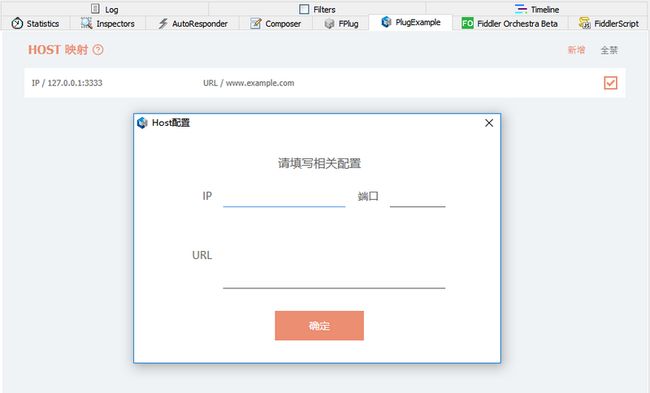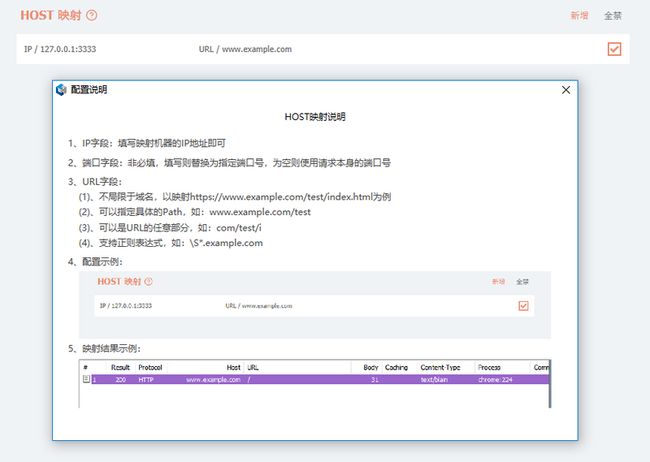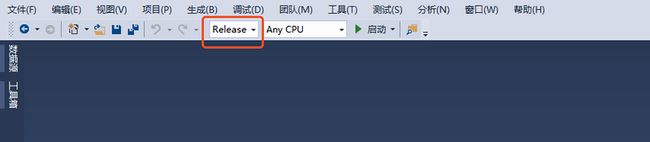一、Icon
1、右键工程->属性->资源->图像,新增icon图标资源,修改新增资源的复制到输出目录属性为始终复制,生成操作属性为Resource
2、Main类增加构造函数
public Main()
{
//添加tab的icon图片进入列表
FiddlerApplication.UI.tabsViews.ImageList.Images.Add("FiddlerExampleIcon", Properties.Resources.icon);
}3、Main类的OnLoad增加初始化Icon的相关逻辑
//初始化icon
page.ImageIndex = FiddlerApplication.UI.tabsViews.ImageList.Images.IndexOfKey("FiddlerExampleIcon");4、AlertTool类的initWindow方法增加初始化Icon相关逻辑
IntPtr iconPtr = Properties.Resources.icon.GetHbitmap();
ImageSource icon = System.Windows.Interop.Imaging.CreateBitmapSourceFromHBitmap(iconPtr, IntPtr.Zero, Int32Rect.Empty, BitmapSizeOptions.FromEmptyOptions());
//设置icon
window.Icon = icon;二、按需加载
1、Main类中将page提取成公有静态属性,并在构造函数中增加初始化相关逻辑
//新建一个Fiddler插件的page
page = new TabPage("PlugExample");
//将page加入Fiddler的tab选项卡中
FiddlerApplication.UI.tabsViews.TabPages.Add(page);
//初始化icon
page.ImageIndex = FiddlerApplication.UI.tabsViews.ImageList.Images.IndexOfKey("FiddlerExampleIcon");2、Main类中增加私有Init方法,并删除OnLoad方法中初始化page的相关逻辑
private void Init()
{
//将WinForm和WPF联系起来(在WinForm中调用WPF)
ElementHost element = new ElementHost();
element.Child = container;
element.Dock = DockStyle.Fill;
//将WPF挂载对象添加到page中
page.Controls.Add(element);
}3、Main类中的OnLoad方法增加Fiddler Tab选中委托相关逻辑
//创建委托对象
TabControlEventHandler tabSelectedEvent = null;
tabSelectedEvent = delegate (object obj, TabControlEventArgs e)
{
if (e.TabPage == page)
{
//初始化UI
Init();
//移除委托监听
FiddlerApplication.UI.tabsViews.Selected -= tabSelectedEvent;
FiddlerApplication.Log.LogString("FiddlerExample初始化完成!");
}
};
//添加委托监听
FiddlerApplication.UI.tabsViews.Selected += tabSelectedEvent;三、数据备份
1、DataTool类新增私有静态属性backupPath
//备份数据路径
private static string backupPath = path + "\\Backup";2、替换DataTool类中initFolder方法的path为backupPath
3、DataTool类新增私有静态方法backupConfigFile
private static void backupConfigFile()
{
try
{
int fileNum = Directory.GetFiles(backupPath, "*.json").Length;
if (fileNum < 10)
{
FileStream fs = new FileStream(backupPath + "\\backup_" + (fileNum + 1) + ".json", FileMode.Create);
StreamWriter sw = new StreamWriter(fs);
//开始写入
sw.Write(formatConfigData().ToString());
//清空缓冲区
sw.Flush();
//关闭流
sw.Close();
fs.Close();
}
else
{
//首先删除第一个文件
File.Delete(backupPath + "\\backup_1.json");
//然后将之前的全部改名
for (int i = 1; i < 10; i++)
{
File.Move(backupPath + "\\backup_" + (i + 1) + ".json", backupPath + "\\backup_" + i + ".json");
}
//重新写入最新备份文件
FileStream fs = new FileStream(backupPath + "\\backup_10.json", FileMode.Create);
StreamWriter sw = new StreamWriter(fs);
//开始写入
sw.Write(formatConfigData().ToString());
//清空缓冲区
sw.Flush();
//关闭流
sw.Close();
fs.Close();
}
}
catch (Exception e)
{
FiddlerApplication.Log.LogString("FiddlerExample出现错误(backupConfigFile函数):" + e.ToString());
}
}4、DataTool类的writeConfigToFile方法增加数据备份逻辑
//数据备份
backupConfigFile();四、补全说明
1、在Resources文件夹中新增ExplainImages文件夹
2、截取相关配置图片,并在ExplainImages文件夹上右键选择添加现有项,将截取的图片添加到ExplainImages文件夹
3、修改新增图片的生成操作属性为Resource,复制到输出目录属性为始终复制
4、ExplainAlertUI控件添加相关图片代码
4、配置示例:
5、映射结果示例: